Muitas pessoas gostam de aplicativos de música que podem acessar facilmente, mesmo em seus práticos dispositivos móveis, como iPhones ou Android.
Se você é usuário de iPhone e iTunes (ao mesmo tempo) há algum tempo e tem playlists criadas em sua conta e está se perguntando como pode exportar Playlists do iTunes para Android dispositivos, mostraremos os quatro métodos básicos para fazer isso com sucesso neste artigo.
Embora o iTunes seja conhecido por ter uma colaboração bem-sucedida com dispositivos Apple, isso não significa que você não possa ter todos os favoritos do iTunes no seu telefone Android.
Você deve ser grato o suficiente porque a web se tornou um grande mercado onde você pode ver todas as ferramentas e opções disponíveis que você pode usar para fazer tudo, desde que tenha seu computador pessoal, conexão com a Internet e a ponta dos dedos! Bem, seus dispositivos são muito capazes de muitas coisas. Você pode não apenas encontrar todos eles ainda.
Esteja pronto, pois estamos prestes a iniciar a discussão sobre os procedimentos que você pode verificar para exportar qualquer lista de reprodução do iTunes que você adora para o seu dispositivo Android.
Guia de conteúdo Parte 1: Exportando listas de reprodução do iTunes para Android usando o cabo USBParte 2: mover as listas de reprodução do iTunes para outros serviços de streamingParte 3: Exportar lista de reprodução do iTunes para Android usando o aplicativo de softwareParte 4: Baixe as listas de reprodução do iTunes para salvar em dispositivos AndroidParte 5: Resumir tudo
O método mais fácil e comum de transferir suas listas de reprodução do iTunes para o seu dispositivo Android é com a ajuda de um cabo USB. Provavelmente você já pensou neste procedimento, pois é o mais básico.
Uma vez que as músicas do iTunes também são protegidas por DRM, talvez você esteja se perguntando se é possível transportar os arquivos do aplicativo iTunes (iPhone) para um dispositivo Android. A resposta para isso é um “Sim”. Você não pode mover aqueles protegidos, mas pode exportar os outros.
Aqui estão as três etapas básicas para exportar listas de reprodução do iTunes para dispositivos Android.
Os detalhes são os seguintes.
Ao usar este primeiro método, você só precisa garantir que esta opção - “Copiar arquivos para a pasta de mídia do iTunes ao adicionar à biblioteca” que você pode ver em seu aplicativo iTunes foi marcada como “marcada”.
Você precisa revisar isso para que todos os arquivos do iTunes, como músicas e vídeos, sejam mantidos automaticamente na pasta do iTunes no computador pessoal que você está usando. Se você está se perguntando onde as músicas do iTunes ou quaisquer arquivos serão salvos, consulte o instantâneo abaixo.
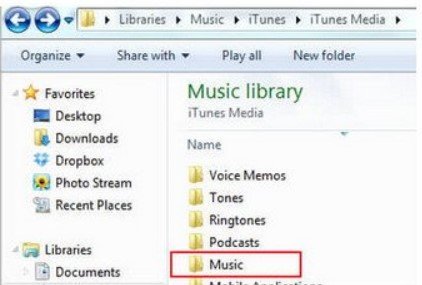
No instantâneo acima, você verá a pasta em que todas as músicas do iTunes de suas listas de reprodução amadas são salvas. Escolha todos aqueles que você deseja transferir para o seu dispositivo Android.
Depois de terminar os dois primeiros, você pode agora transferir as músicas ou arquivos de suas listas de reprodução favoritas do iTunes para o seu dispositivo Android. Em primeiro lugar, certifique-se de que o seu dispositivo móvel está conectado ao seu computador pessoal através do cabo USB. Assim que o dispositivo estiver visível, você poderá prosseguir com a cópia das músicas.
Além do primeiro método, você também pode tentar mover todas as músicas do iTunes em suas listas de reprodução para outros dispositivos de streaming como o Google Play Music ou Spotify (ambos acessíveis em seu dispositivo Android). Vamos abordar como você pode fazer isso usando os aplicativos mencionados, começando com o Google Play Music.
Como mencionado, Google Music Play é um site de streaming que pode ser instalado com sucesso no seu dispositivo Android. Na verdade, isso provavelmente já deve estar no seu dispositivo Android.
Isso é muito apreciado por muitos porque permite o upload de até cinquenta mil músicas sem custar nenhum centavo. Como mencionado é gratuito, você pode fazer o upload se desejar.
Aqui está como você pode processar o mencionado.
Se você está se perguntando sobre os detalhes dos três acima, pode ler todos os textos abaixo.
A primeira coisa necessária é ir à sua loja Google Play usando seu navegador da web e procurar a seção “Minhas Músicas”. Após bater, você verá novas opções no lado esquerdo da tela. A partir daí, escolha “Carregar música”. Uma nova janela aparecerá repentinamente solicitando que você baixe o gerenciador de música caso ainda não o tenha. Clique no botão para prosseguir com o download.

Após a conclusão do download do gerenciador de música, você deverá fazer login novamente usando sua conta do Google (mesmas credenciais). Certifique-se de marcar a opção “Upload de músicas para o Google Play” e marque “Próximo” para continuar. Na nova tela, escolha iTunes como a pasta a ser usada durante o upload. Depois de fazer isso, você pode começar a importar músicas do iTunes.
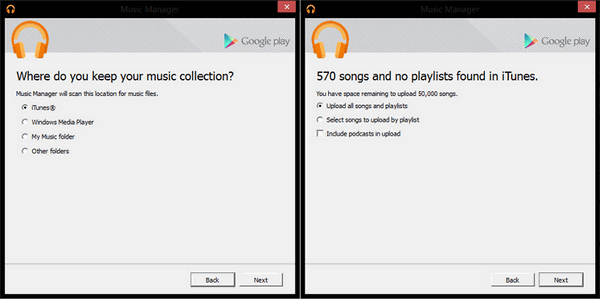
Depois de concluir todas as etapas acima, agora você pode abrir o aplicativo Google Play Music em seu dispositivo Android. Você pode ver todas as músicas carregadas da biblioteca. Você tem a opção de baixar as músicas enviadas, caso deseje ouvi-las offline.
Caso você queira fazer a transferência das músicas do iTunes de suas listas de reprodução favoritas para o seu Spotify aplicativo, você pode consultar o guia abaixo fornecido.
Se você adora usar o Spotify aplicativo, você também pode fazer upload de músicas do iTunes nelas.
Abaixo estão as descrições correspondentes a cada etapa.
A primeira coisa necessária é abrir o aplicativo iTunes no seu computador pessoal. Quando estiver na interface principal, clique no botão “Preferências”, seguido de “Avançado” e depois “Compartilhar XML da biblioteca do iTunes com outros aplicativos”.
Você precisa abrir o seu Spotify aplicativo em seu computador pessoal em seguida. Você verá o botão "Arquivo" na área superior. Marque-o e procure o botão "Importar listas de reprodução". Você notará duas novas opções, escolha “iTunes”.
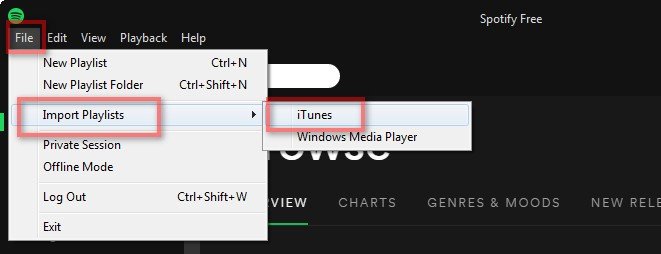
Por fim, você precisa iniciar o Spotify aplicativo em seu telefone Android. Faça login usando seu Spotify credenciais. Após a conclusão, volte para o aplicativo de desktop e certifique-se de selecionar seu telefone ou tablet Android (caso esteja usando a versão para tablet) na lista de dispositivos. Isso permite a sincronização das listas de reprodução do iTunes que você importou para o Android.
Outra opção que se pode tentar para exportar listas de reprodução do iTunes para dispositivos Android é contar com aplicativos de sincronização de terceiros, como este Syncios Data Transfer. Ele tem a capacidade de suportar a transferência de músicas do iTunes, bem como de outros conteúdos do telefone, como mensagens, fotos, vídeos, contatos e muito mais.
Para usar isso, você precisa concluir todos os procedimentos abaixo.
Então, após terminar, clique no botão “Iniciar cópia” abaixo. A exportação de músicas do iTunes começará agora.
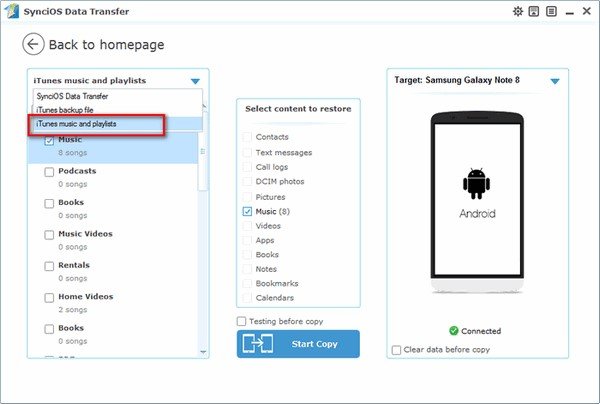
Isso também é muito eficaz para alguns usuários. Outro método será discutido na próxima parte.
Esta quarta e última opção é a mais recomendada entre todas. Ao baixar músicas do iTunes usando ferramentas como DumpMedia Conversor de música da Apple, você pode ter toda a liberdade para salvá-los não apenas em seus dispositivos Android, mas em qualquer player que desejar.
Além de baixar e remover facilmente a proteção DRM, você pode ter os arquivos compartilhado com qualquer pessoa e até mesmo transformá-los em qualquer formato desejado. Abaixo estão as etapas a serem cumpridas para sua referência.
Download grátis Download grátis
Os três itens acima foram explicados em detalhes nos textos abaixo.
Uma vez DumpMedia O Apple Music Converter foi instalado em seu computador pessoal, você pode começar todo o processo escolhendo as listas de reprodução que contêm todas as músicas a serem baixadas para salvar em seu dispositivo Android. Observe que você pode processar quantas músicas quiser, portanto, pode carregar um número na plataforma, se necessário.

Uma vez que as músicas foram escolhidas e carregadas, você precisa escolher o formato de saída entre os formatos disponíveis na ferramenta. Para a lista completa, você pode conferir aqui. Outras configurações de saída também devem ser especificadas, incluindo as taxas de bits e de amostra, bem como o caminho de saída.

Finalmente, o download e a conversão começarão assim que você clicar no botão “Converter” na parte inferior direita da tela.

Após alguns minutos, as músicas estarão prontamente disponíveis no caminho de saída (pasta) que você especificou inicialmente. Se você deseja monitorar o progresso da conversão, você pode usar as barras de status que serão mostradas na tela.
Neste artigo são apresentadas as quatro alternativas e procedimentos que você pode escolher para exportar com sucesso suas músicas do iTunes das listas de reprodução para seus dispositivos Android – transferindo usando um cabo USB, movendo as músicas para outros sites de streaming como o Google Play Music ou Spotify aplicativo, usando um aplicativo de sincronização de terceiros, como o Syncios Data Transfer, e baixando músicas do iTunes para o seu computador usando ferramentas como o DumpMedi Apple Music Converter.
Entre os quatro discutidos, o mais recomendado e eficaz é a última opção. Bem, você pode ter a vantagem de compartilhar todos os arquivos com quem você quiser, assim que as músicas forem baixadas e salvas em seu computador pessoal.
Esperamos que esta postagem do blog tenha ajudado você de alguma forma. Se desejar adicionar mais detalhes ou informações que também gostaria de compartilhar com outros leitores, você pode deixar livremente alguns comentários ou ideias na seção abaixo. Ficaremos muito felizes em ver e saber o que você está pensando.
